【开源鸿蒙跨平台开发】一:搭建 flutter 跨平台开发环境(Windows)
注意:初次flutter create之后,配置文件位于ohos\entry\src\main\resources\base\profile目录,首次run或build之后会搬移到rawfile目录。根据自身情况,原先是选择 Electron 来实现,但是运行下来发现 Electron 构建的项目不支持Windows的模拟器,需要在真机上运行,所以最终选择 Flutter 来搭建。注意:如果打开的
实现目标:选择一个技术方向,搭建鸿蒙跨平台开发环境。
一、技术选型
- Flutter:https://mp.weixin.qq.com/s/dfbsff2-bayTXLfZA2hQQA
- Cordova:https://blog.csdn.net/qq_39132095/article/details/154564764
- Electron:https://jianguo.blog.csdn.net/article/details/154564649
- RN:https://blog.csdn.net/u011178696/article/details/151932277
- Qthttps://gitcode.com/nutpi/qtdemo/blob/main/Qt%20%E9%B8%BF%E8%92%99%E5%BC%80%E5%8F%91%E7%8E%AF%E5%A2%83%E6%90%AD%E5%BB%BAMac%E7%AF%87.md
参考文档:跨平台开发鸿蒙Harmony项目框架选择建议(不知道怎么选就看这篇!!!)
根据自身情况,原先是选择 Electron 来实现,但是运行下来发现 Electron 构建的项目不支持Windows的模拟器,需要在真机上运行,所以最终选择 Flutter 来搭建。
参考文档:
【2025最新】Flutter 编译开发 鸿蒙HarmonyOS 6 项目教程(Windows)_flutter build app 鸿蒙-CSDN博客
二、前提环境配置
2.1 Java JDK 下载与安装
此次使用 Java JDK 17 版本,下载地址:
Java开发环境的搭建(Java 17)_java17-CSDN博客
2.2 DevEco Studio 开发工具
我本次安装的是 6.0.0 Release 版本
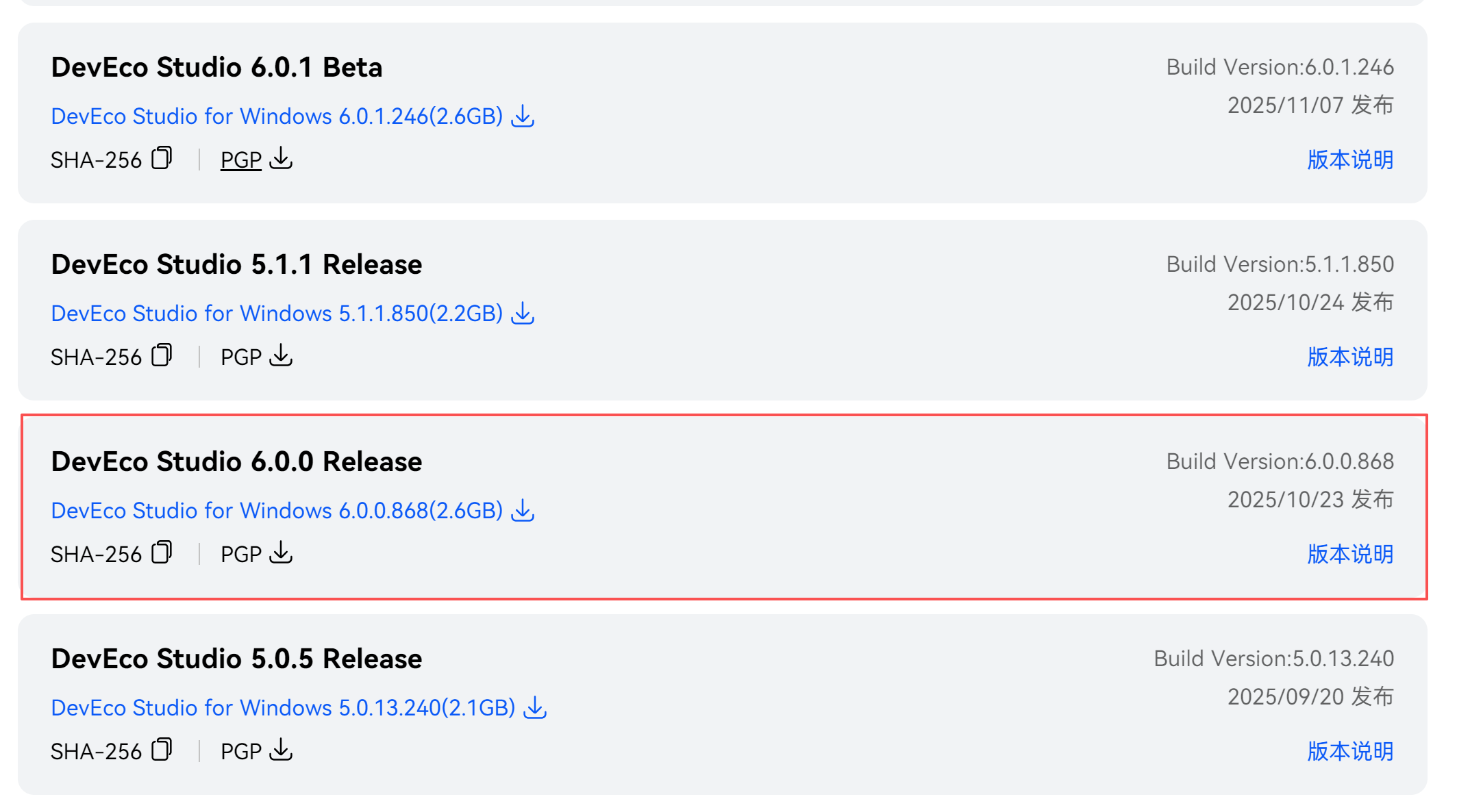
下载安装可参考HarmonyOS官网:
DevEco Studio - 下载中心 - 华为开发者联盟 (huawei.com)
下载与安装DevEco Studio-开发环境搭建 - 华为HarmonyOS开发者 (huawei.com)
配置环境变量:
高级系统设置 --> 环境变量 --> 系统变量 ---> path 编辑 ---> 新建添加以下地址:
TODO图片
还需要新建 DEVECO_SDK_HOME变量,路径为:D:\HarmonyOS_6.0.0\DevEco Studio\sdk
TODO图片
三、下载适配鸿蒙的 Flutter SDK
cmd 打开命令行工具,输入指令下载安装:
git clone -b oh-3.27.4-dev https://gitcode.com/openharmony-tpc/flutter_flutter.git配置环境变量
高级系统设置 --> 环境变量 --> 系统变量 ---> path 编辑 ---> 新建添加地址:
D:\HarmonyOS_6.0.0\flutter\flutter_flutter\bin
新建两个系统变量
TODO图片
TODO图片
检查 Flutter 是否安装成功
flutter --version诊断 Flutter 环境
flutter doctor -v四、Flutter 创建项目
4.1 创建项目
flutter create --platforms ohos <projectName>当前Flutter ohos平台中支持impeller-vulkan渲染模式,可通过开关控制是否打开。开关位于ohos/entry/src/main/resources/rawfile/buildinfo.json5。
{
"string": [
{
"name": "enable_impeller",
"value": "true"
}
]
}
注意:初次flutter create之后,配置文件位于ohos\entry\src\main\resources\base\profile目录,首次run或build之后会搬移到rawfile目录。
4.2 构建app
进入上一步创建的项目路径下,使用 powershell 打开管理员命令行工具,执行以下代码:
flutter build app --release4.3 打开项目
使用 DevEco Studio 打开上面 Flutter 构建好的项目
TODO图片
配置签名
TODO图片
打开模拟器运行即可
TODO图片
注意:如果打开的是2in1的模拟器,需要配置 module.json5 中的 deviceTypes
更多推荐
 已为社区贡献1条内容
已为社区贡献1条内容








所有评论(0)